红米电脑如何恢复出厂设置 小米笔记本出厂设置恢复教程
更新时间:2024-03-24 11:07:28作者:jiang
红米电脑和小米笔记本都是小米旗下的电脑产品,有时候我们可能需要对它们进行恢复出厂设置来解决一些问题或者清空个人数据,恢复出厂设置是一种简单而有效的方法,可以让电脑恢复到初始状态,重新启动系统。接下来我们将介绍红米电脑和小米笔记本如何进行出厂设置恢复,让您轻松解决各种问题。
具体方法:
1.开启小米笔记本,进入到预装的 Win10 操作系统桌面。点击右下角的“通知“图标,选择“所有设置”。

2.在windows 设置窗口中,找到并选择“更新和安全”。
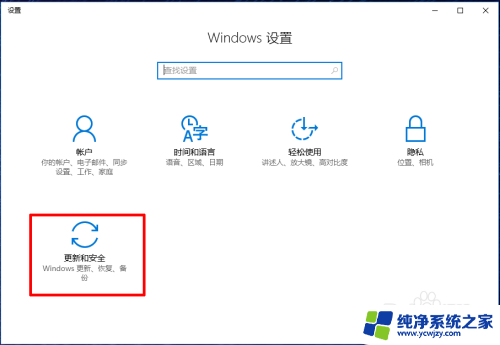
3.在更新和安全窗口中,依次选择恢复→开始。
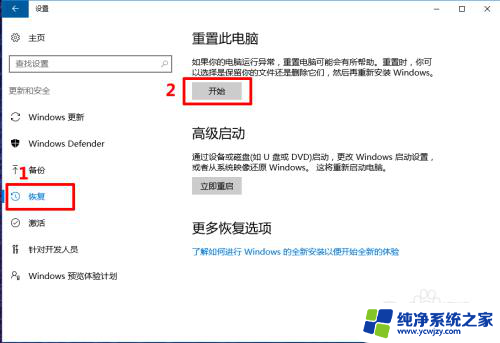
4.如果你没有备份个人文件,请一定要选择“保留我的文件”。以免导致个人数据丢失。
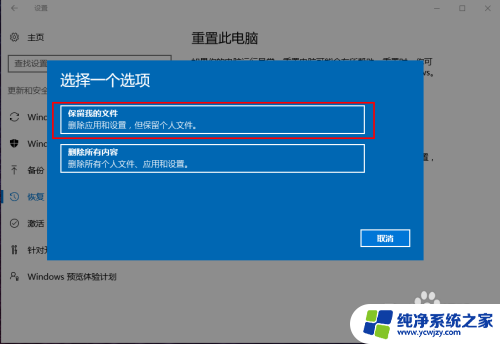
5.选择之后需要等待10-20分钟系统准备时间,当系统弹出重置确认窗口时。点击“重置”。
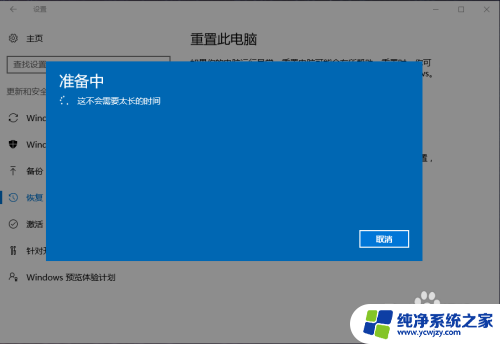
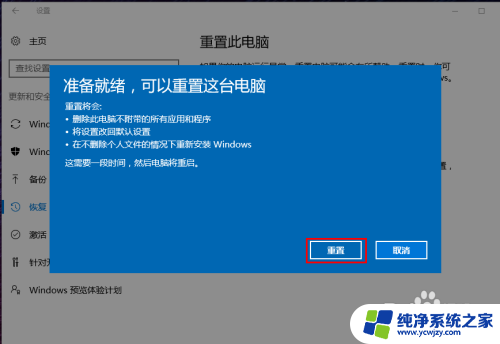
6.重置准备20分钟左右后电脑自动重新启动,电脑重启后操作系统就恢复出厂设置了
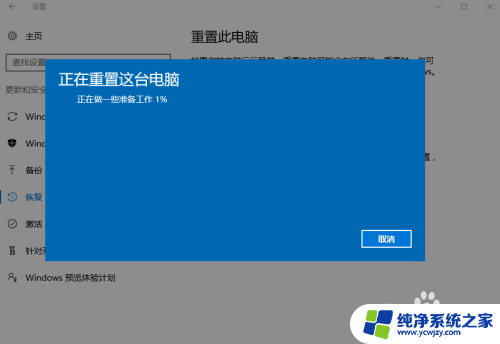

以上就是关于红米电脑如何恢复出厂设置的全部内容,如果你也遇到了相同的问题,可以按照这些方法来解决。
红米电脑如何恢复出厂设置 小米笔记本出厂设置恢复教程相关教程
- 小米笔记本如何恢复出厂设置方法 小米笔记本恢复出厂设置教程
- 电脑怎么恢复出厂设置操作 小米手机恢复出厂设置教程
- 怎么电脑恢复出厂设置 小米手机恢复出厂设置步骤
- 电脑怎么样恢复出厂设置 小米手机恢复出厂设置步骤
- 小米手环4强制恢复出厂设置教程 小米手环4恢复出厂设置教程
- 笔记本电脑怎么恢复出厂设置系统 小米手机出厂设置恢复方法
- 笔记本可以恢复出厂设置吗? 联想电脑恢复出厂设置步骤
- 小米滑板车强制恢复出厂设置 小米滑板车如何恢复出厂设置
- 小米路由器出厂密码 小米路由器4c怎样恢复出厂设置
- 电脑恢复出厂设置后如何恢复数据 小米手机恢复出厂设置步骤
- 如何删除桌面上的小艺建议
- 为什么连接不上airpods
- 小米平板怎么连接电容笔
- 如何看电脑是百兆网卡还是千兆网卡
- 省电模式关闭
- 电脑右下角字体图标不见了
电脑教程推荐
win10系统推荐